Apple lanzará oficialmente macOS Sonoma (versión 14) al público el martes 26 de septiembre. La actualización se anunció en junio en la WWDC 2023 y trae grandes mejoras a Mac, como una nueva pantalla de bloqueo, widgets de escritorio y nuevas funciones. Efectos para llamadas FaceTime, Modo Juego y más. Para aquellos que planean instalar el nuevo macOS, sigan leyendo mientras detallamos cómo preparar su Mac para la actualización.
Novedades de macOS Sonoma
Primero, aquí hay un resumen rápido de las nuevas funciones de macOS Sonoma. La actualización de este año no es enorme, pero viene con algunas características nuevas e interesantes.
Quizás lo más notable es la nueva pantalla de bloqueo, que se parece a la que los usuarios encuentran en iPhones y iPads. Pero eso no es todo, macOS Sonoma viene con más de 100 nuevos fondos de pantalla que actúan como salvapantallas en la pantalla de bloqueo. Algunos de los nuevos fondos de pantalla provienen de los protectores de pantalla Air para Apple TV.
Los usuarios también podrán colocar widgets en el escritorio en lugar de mantenerlos ocultos en el Centro de notificaciones. Apple también ha facilitado ocultar todas las ventanas y mostrar el escritorio con solo un clic en el fondo de pantalla. Al igual que iOS 17 y iPadOS 17, macOS 14 presenta widgets interactivos.
Los usuarios de FaceTime ahora pueden interactuar con sus manos para mostrar efectos 3D en tiempo real durante una videollamada. También hay nuevos efectos para hacer que tu foto parezca flotante cuando compartes tu pantalla con otras personas.

Los jugadores encontrarán nuevas funciones relacionadas con los juegos en macOS Sonoma, como el modo de juego para un mejor rendimiento y una nueva API para migrar juegos de Windows a macOS. La actualización de Sonoma también trae algunas características de iOS 17, como nuevas pegatinas en iMessage, soporte mejorado para aplicaciones web y un mejor teclado de autocorrección.
Antes de actualizar su Mac a macOS Sonoma
Hay algunas cosas que debes hacer antes de actualizar tu Mac a macOS Sonoma. Primero, es importante verificar la compatibilidad, porque la nueva versión del sistema operativo no es compatible con algunas Mac más antiguas.
Estos son los ordenadores Mac compatibles con macOS Sonoma:
- iMac 2019 y posteriores
- iMac Pro 2017
- Mac Pro 2019 y posteriores
- Mac Studio 2022 y posteriores
- MacBook Air 2018 y posteriores
- MacBook Pro 2018 y posteriores
- Mac Mini 2018 y posterior
Puede verificar su Mac haciendo clic en el menú Apple y luego en Acerca de esta Mac.
Actualiza tus aplicaciones
Las nuevas versiones de macOS suelen introducir nuevas API que habilitan nuevas funciones para aplicaciones de terceros. Sin embargo, para aprovechar estas funciones, las aplicaciones deben estar actualizadas. Mientras tanto, el nuevo macOS puede eliminar la compatibilidad con algunas aplicaciones.
Por eso es importante mantener actualizadas todas las aplicaciones instaladas en tu Mac. Esto garantiza que las aplicaciones se ejecuten perfectamente con macOS Sonoma y al mismo tiempo aprovechan las nuevas funciones del sistema operativo.

Para las aplicaciones instaladas a través de App Store, puede actualizarlas manualmente abriendo App Store en su Mac y luego haciendo clic en el menú Actualizaciones. Pero, por supuesto, si tiene software de terceros instalado mediante otros métodos, vale la pena abrir cada aplicación para comprobar si hay una nueva versión disponible. Si hace esto antes de instalar el nuevo macOS, podrá evitar problemas de compatibilidad con sus aplicaciones.
Limpiar algunos datos innecesarios
Si ha tenido su Mac por un tiempo, es probable que esté lleno de archivos antiguos o innecesarios. Dado que las actualizaciones de macOS vienen con archivos de gran tamaño, es posible que deba limpiar el almacenamiento interno de su Mac antes de instalar la actualización.
Para ayudarlo con este proceso, abra la aplicación Configuración del sistema, toque el menú General y luego elija la opción Configuración de almacenamiento. macOS te mostrará exactamente qué está ocupando el espacio interno de tu Mac, para que puedas eliminar algunos archivos o aplicaciones que ya no necesitas.

Haz una copia de seguridad de tu Mac
Puede parecer obvio para algunas personas, pero no todo el mundo realiza una copia de seguridad de su Mac. A veces, es posible que el proceso de actualización no funcione como se esperaba y es posible que deba restaurar su Mac. En tales casos, tener una copia de seguridad es extremadamente importante. Puedes guardar tus documentos más importantes en iCloud, por ejemplo, junto con tus fotos, notas y contactos.
También puedes usar Time Machine de Apple para hacer una copia de seguridad completa de tu Mac usando una unidad de almacenamiento externa. Para obtener más detalles sobre cómo utilizar Time Machine, Consulte este artículo del soporte técnico de Apple..
esta contenido
Ahora que ha seguido todas las recomendaciones anteriores, puede instalar macOS Sonoma de forma segura en su Mac abriendo la aplicación Configuración del sistema y seleccionando Actualización de software en el menú general.
Háganos saber en la sección de comentarios a continuación si la actualización a macOS Sonoma se realizó sin problemas.

«Practicante de la comida. Fanático de los zombis. Estudioso de la música. Devoto ninja del café. Amante de la televisión. Amable fanático del alcohol. Experto en Internet».

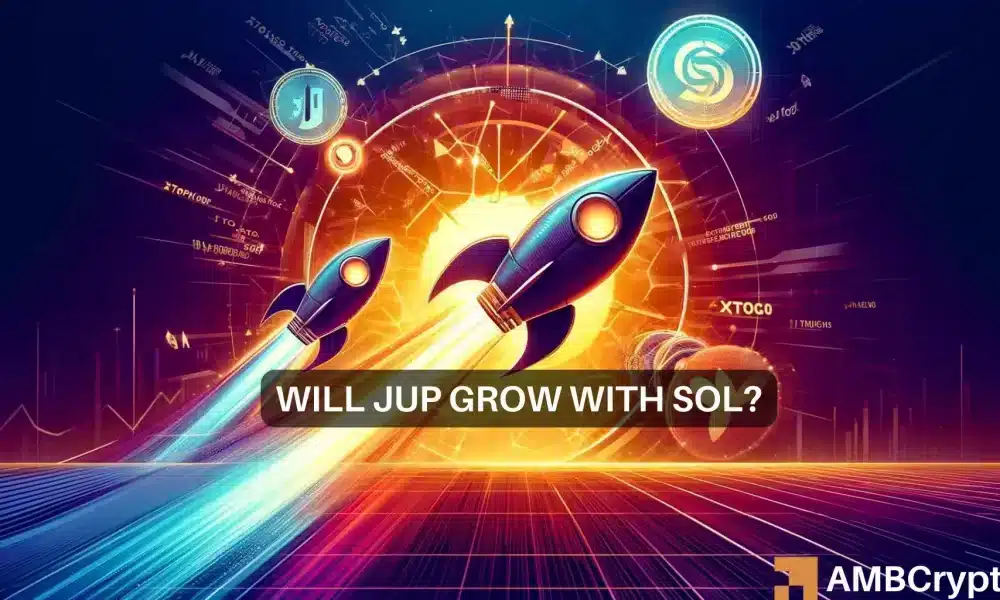






More Stories
Dragon's Dogma 2 se ve completamente diferente con el seguimiento de ruta habilitado gracias al mod
El recuento de jugadores de 'Manor Lords' explota como la última sorpresa de Steam
El evento «Let Loose» de Apple para iPad también incluirá un evento especial en Londres